火狐浏览器下载路径怎么设置?火狐浏览器修改默认下载路径教程
浏览器下载路径也就是浏览器默认保存下载文件的位置。不同浏览器的默认下载路径可能会有所不同,近期有用户想要修改火狐浏览器的默认下载路径,那么应该如何修改呢?我们来看看小编分享的火狐浏览器修改默认下载路径教程吧。
具体操作如下:
1. 首先我们需要进入到火狐浏览器的主页面中,然后在右上角点击箭头所指的图标。
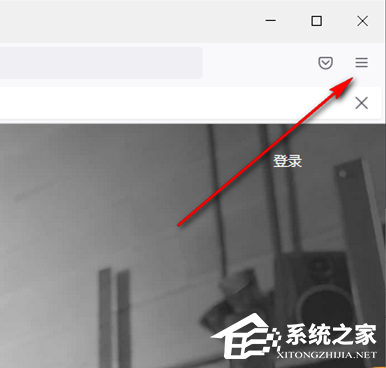
2. 这时在打开的窗口中我们需要将【设置】选项单击打开进入到页面中进行操作。
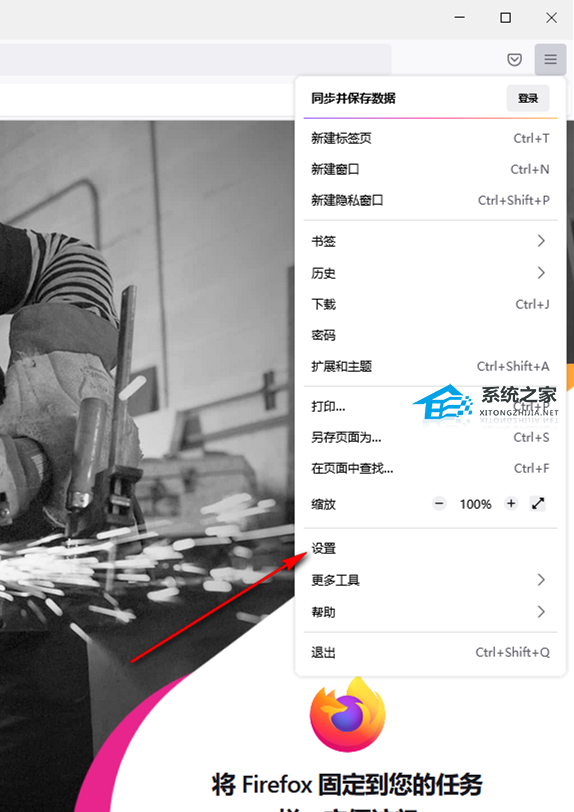
3. 进入到设置页面之后,在左侧的位置将【常规】这个选项用鼠标单击,然后在右侧页面将【下载】这个选项找到,勾选【保存文件】选项勾选上,然后用鼠标左键点击【浏览】按钮。
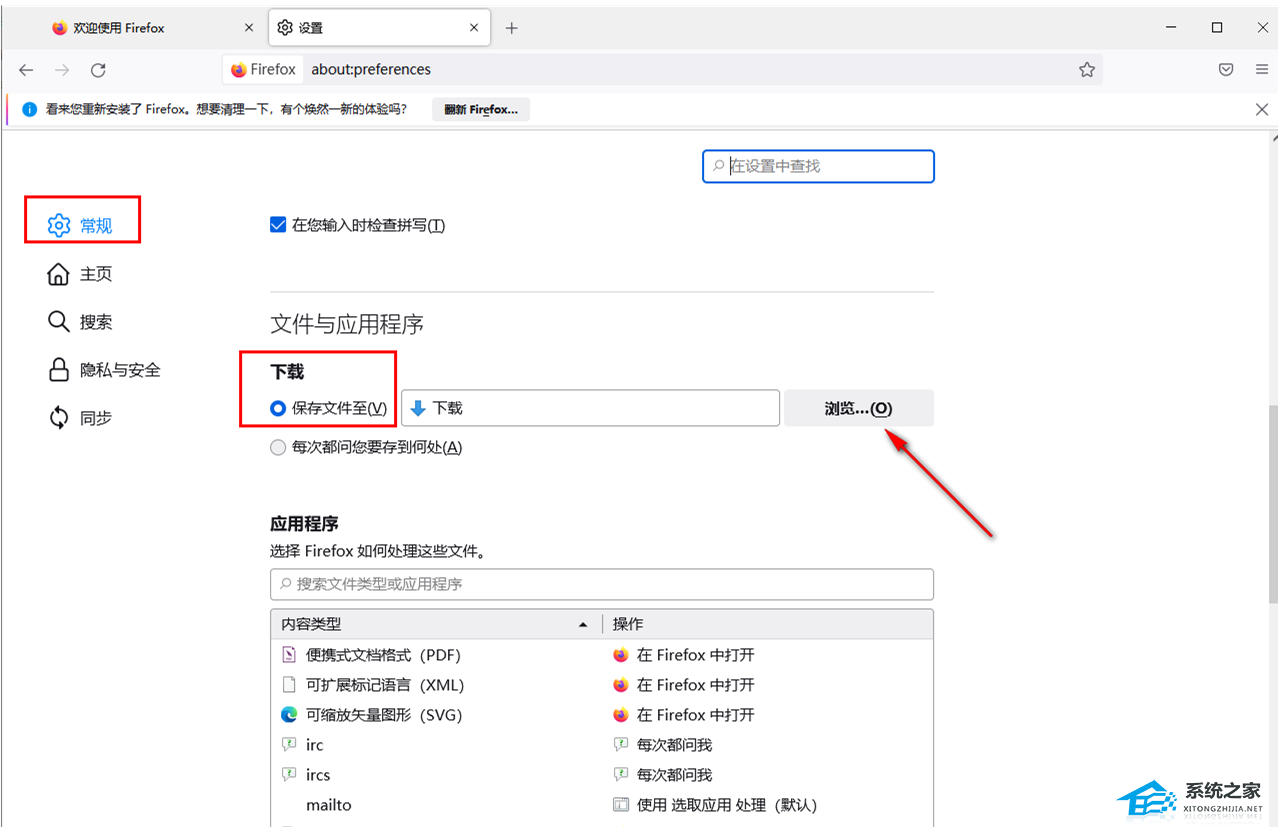
4. 这时在弹出的本地文件夹页面中,根据自己的需要选择文件要保存的路径,比如小编设置的是【d/tools】,之后点击【选择文件夹】。
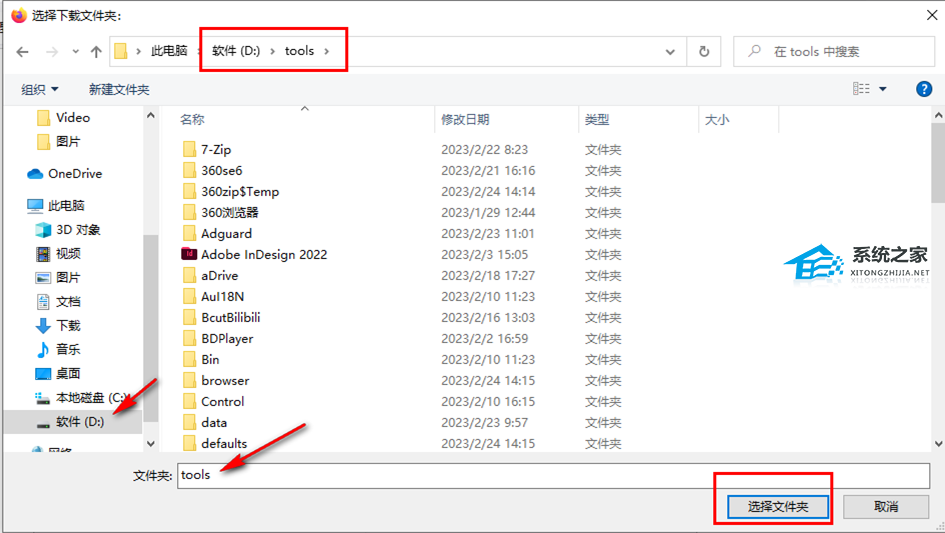
5. 那么我们选择好的文件路径就会体现在【保存文件至】后面的框中,如图所示,那么当我们在下载文件的时候,就不用手动更改了。
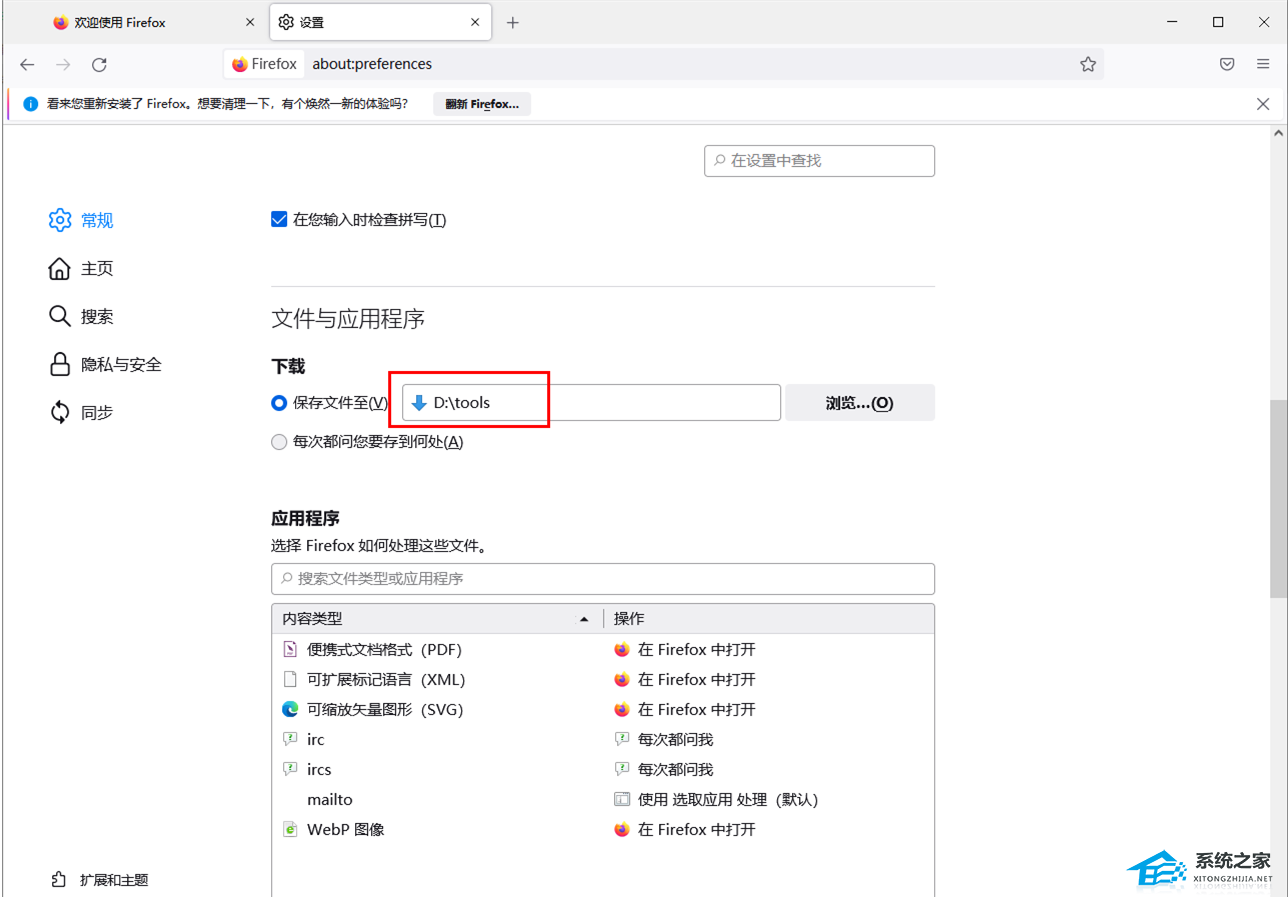
相关文章
- 火狐浏览器下载文件失败怎么办?火狐浏览器下载不了文件解决方法
- 火狐浏览器缓存怎么清除?电脑火狐浏览器清理缓存的方法
- 火狐浏览器网站被拦截了怎么办?解决火狐浏览器有欺诈网站问题
- 如何恢复火狐浏览器之前打开的网页?火狐浏览器恢复意外关闭页面
- 火狐浏览器显示安全连接失败怎么解决?
- 火狐浏览器页面自动刷新怎么设置?一招轻松搞定!
- 火狐浏览器错误代码PR_CONNECT_RESET_ERROR解决教程
- 火狐浏览器网页打不开怎么回事?【有效解决】
- 火狐浏览器怎么拦截广告?火狐浏览器屏蔽广告设置方法
- 火狐浏览器如何翻译网页?火狐浏览器如何翻译英文页面?
- 火狐浏览器兼容模式怎么设置?火狐浏览器兼容模式设置教程
- 火狐浏览器如何卸载插件?火狐浏览器卸载插件的方法
- 火狐浏览器百度网盘怎么倍速播放?一招教你解决
- 火狐浏览器书签丢失怎么办?
- 火狐浏览器油猴插件怎么安装?火狐浏览器安装油猴插件教程
- 火狐浏览器书签没有了怎么恢复?火狐浏览器恢复书签的方法